Kao što neki od vas znaju, kada kupite aplikaciju iz Trgovine u sustavu Windows 8, istu aplikaciju možete legalno instalirati na najviše pet Windows 8 računala besplatno. Ovo je dobra opcija jer mnogi od nas kod kuće imaju više računala.
Kad god kupujete i instalirate aplikacije na novom stroju sa sustavom Windows 8, taj se uređaj dodaje na popis uređaja kojima je dopušteno pokretanje aplikacije. A kada pokušate instalirati aplikaciju na šesti uređaj, od vas će se zatražiti da deinstalirate aplikaciju s jednog od računala s popisa.

Jedini je uvjet da morate koristiti isti Microsoftov račun koji ste koristili za kupnju aplikacija na svim ostalim računalima. U našem posljednjem članku, kako kupiti aplikacije iz trgovine u sustavu Windows 8, detaljno smo opisali korake potrebne za dovršetak kupnje aplikacije iz trgovine. U ovom ćemo vam vodiču pokazati kako instalirati kupljene aplikacije na druga računala sa sustavom Windows 8 koristeći isti Microsoftov račun.
NAPOMENA: Pretpostavljamo da koristite isti Microsoftov račun koji ste koristili za kupnju aplikacija iz Trgovine i na ovom računalu.
Korak 1: Prebacite se na početni zaslon. Kliknite ili dodirnite Pohrani pločicu aplikacije otvoriti Trgovinu.
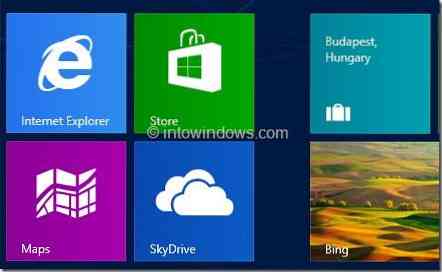
Korak 2: Kada se aplikacija Store pokrene, desnom tipkom miša kliknite bilo gdje u Trgovini (pogledajte kako kliknuti desnom tipkom miša na dodirnom zaslonu) da biste vidjeli navigacijsku traku. Ovdje ćete vidjeti Početna i vaše aplikacije.
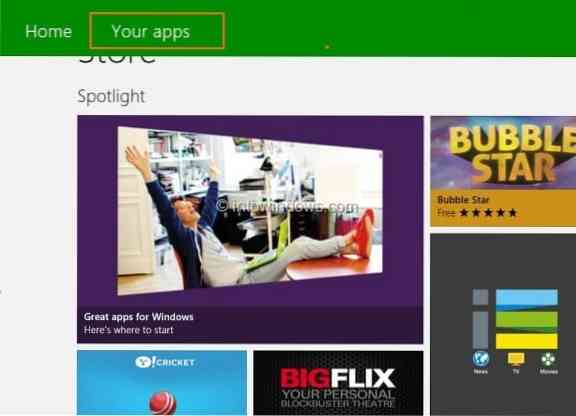
Korak 3: Kliknite ili dodirnite Vaše aplikacije da biste vidjeli sve instalirane i kupljene aplikacije. Ako na popisu ne možete vidjeti prethodno kupljene aplikacije, na padajućem popisu odaberite Sve aplikacije.
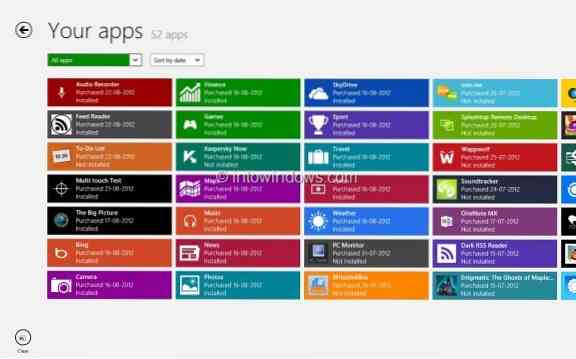
Korak 4: Kliknite ili dodirnite prethodno kupljene aplikacije koje želite instalirati na ovo računalo da biste vidjeli naredbenu traku. Na naredbenoj traci vidjet ćete opcije Clear, View details i Install. Kliknite ili dodirnite gumb Instaliraj da biste započeli instaliranje odabranih aplikacija. Ti si gotov!
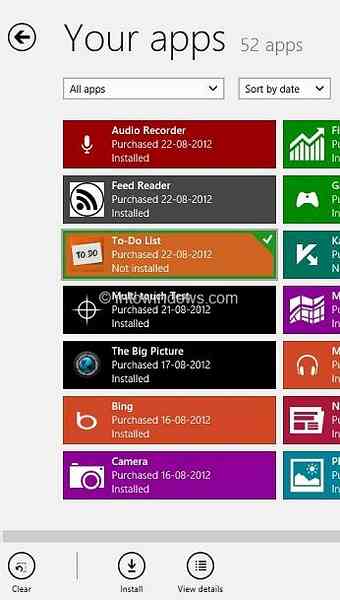
 Phenquestions
Phenquestions


